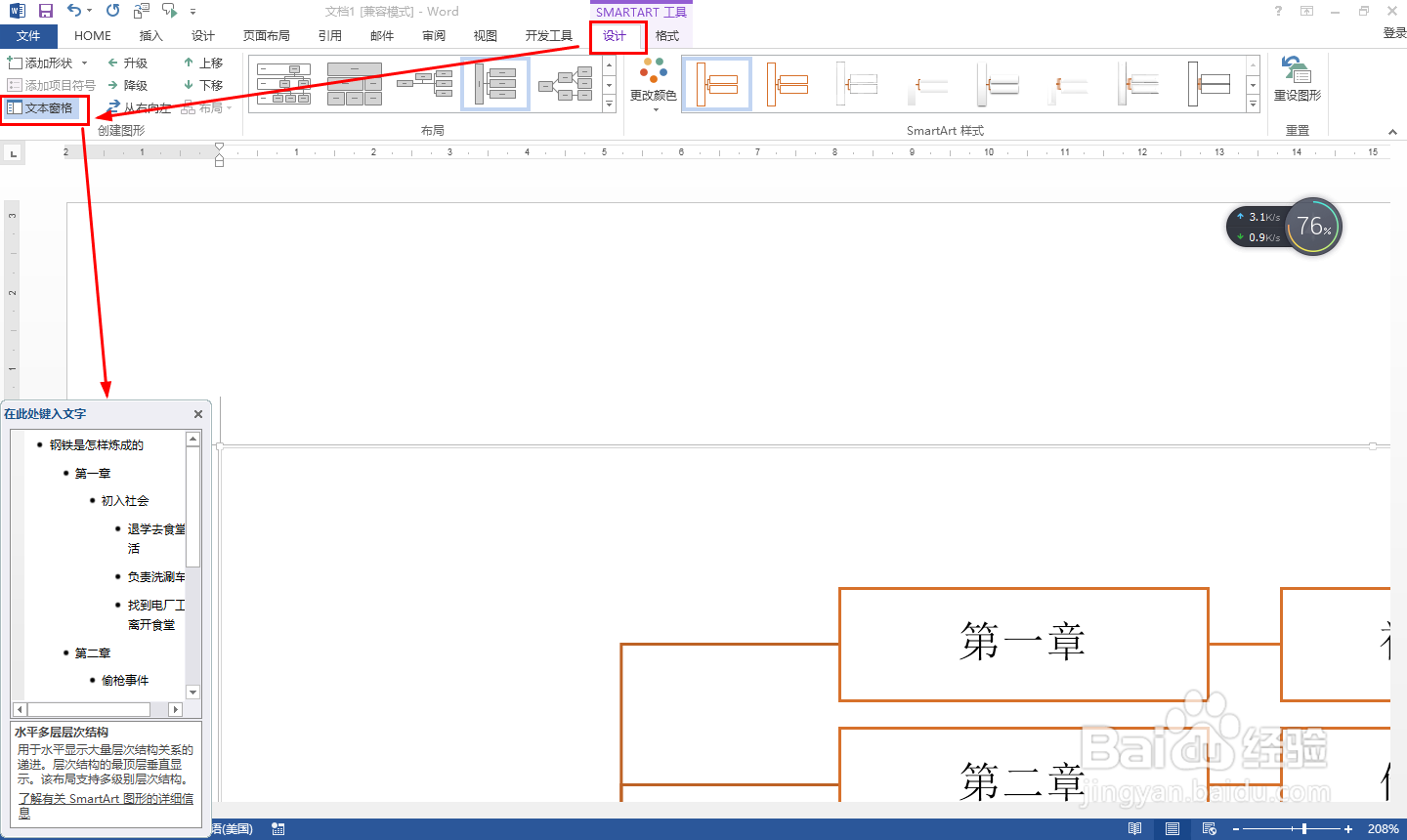1、点击插入——SmartArt——选择水平多层层次结构的SmartArt图形——点击确定。
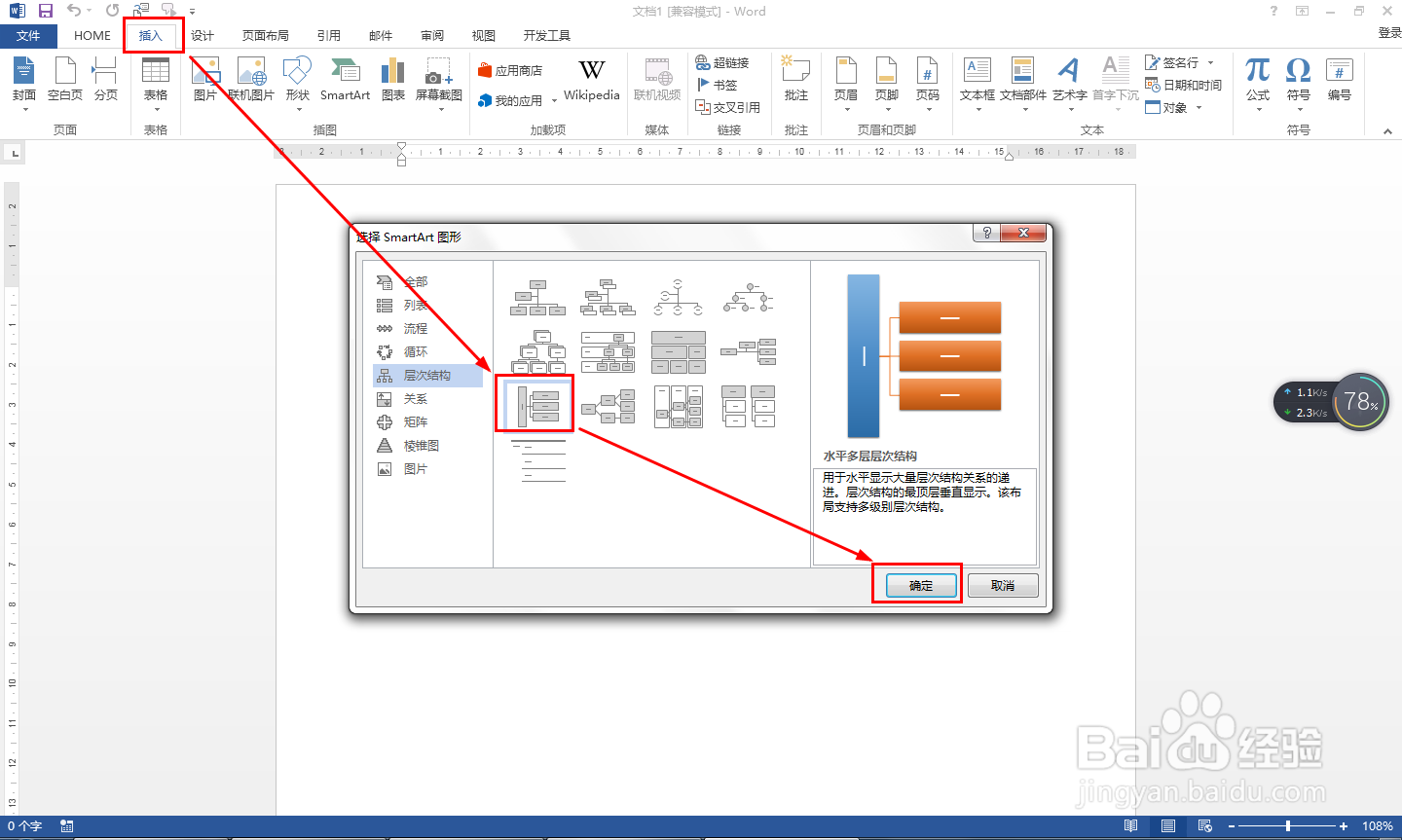
2、在一级文本框输入“钢铁是怎样炼成的”——点击格式——旋转——向右旋转90°。
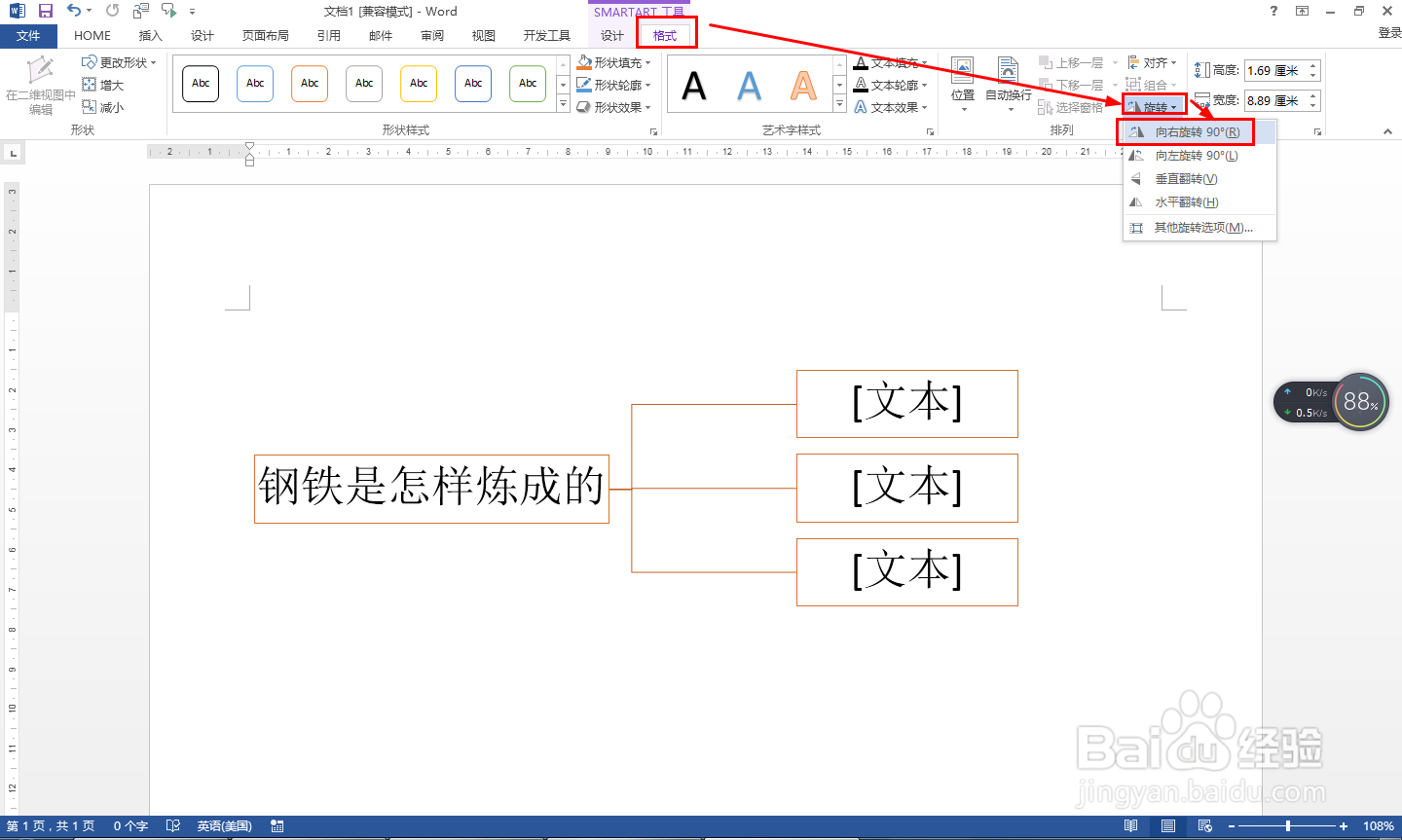
3、在选择一级文本框的情况下点击设计——添加形状——在下方添加,总共添加15个二级文本框。

4、在二级文本框那里分别输入《钢铁是怎样炼成的》的章节目录,如第一章、第二章,一直到第十五章。

5、点击二级文本框中的“第一章”——点击设计——添加形状——在下方添加形状。然后输入下级的解说内容,可以再添加下级分支。
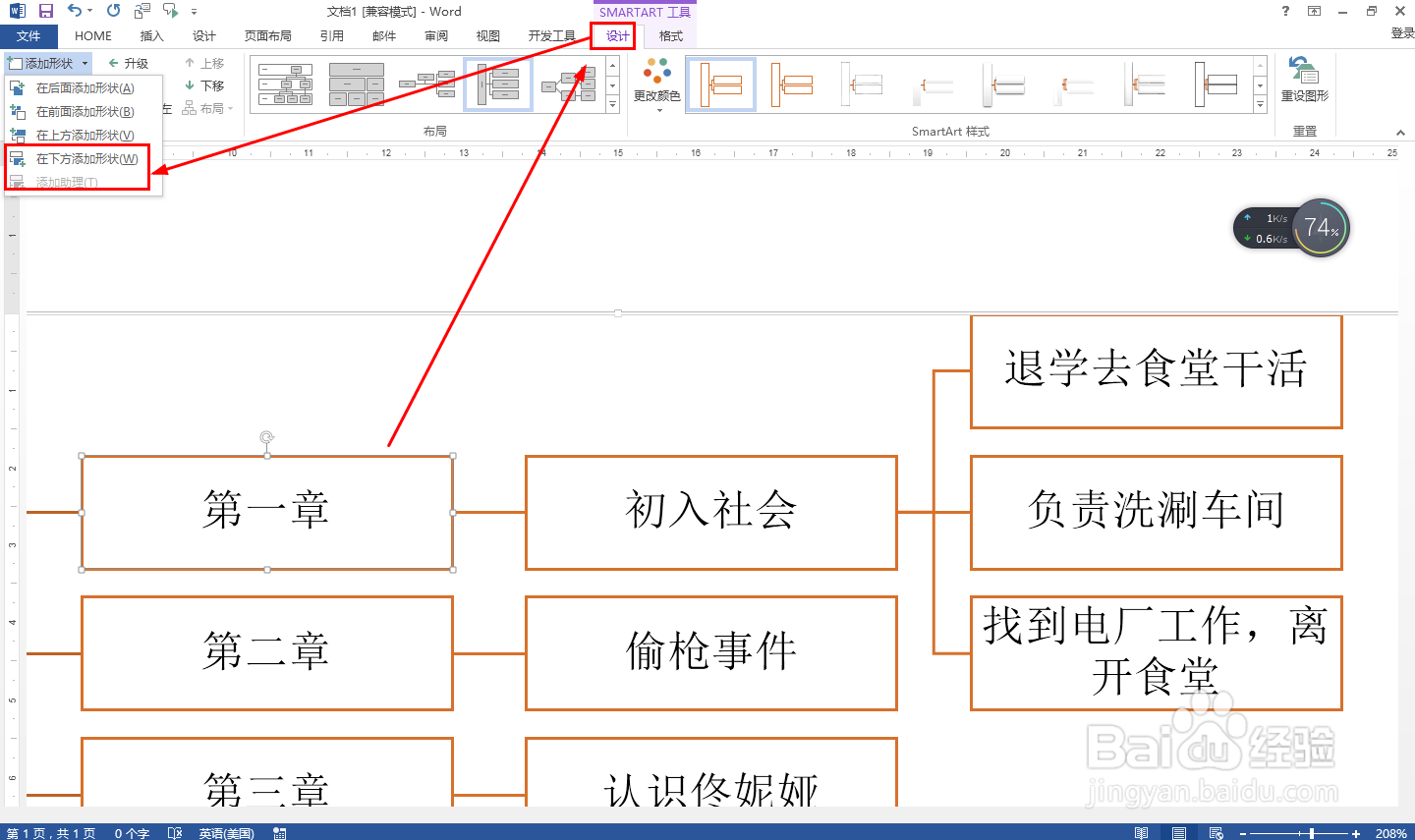
6、也可以点击设计——文本窗格,在文本窗格中输入相关分支内容,然后保存文档。